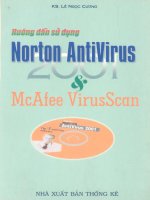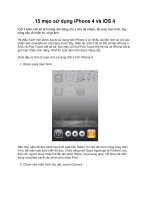Sử dụng color effect và classic motion guide part3 pot
Bạn đang xem bản rút gọn của tài liệu. Xem và tải ngay bản đầy đủ của tài liệu tại đây (649.5 KB, 5 trang )
Giáo trình Flash cs4 – sưu tầm từ website: www.tuoitre.vn
1. Lossless (PNG/GIF): B
ạ
n
b
ấ
m ch
ọ
n menu x
ổ
xu
ố
ng và
ch
ọ
n
m
ụ
c này
n
ế
u
mu
ố
n
áp d
ụ
ng
ch
ế
đ
ộ
nén
không suy gi
ả
m
ch
ấ
t lư
ợ
ng:
B
ấ
m
nút
Test
đ
ể
xem th
ử
k
ế
t qu
ả
ở
khung
Preview
và xem kích thư
ớ
c file sau khi nén
ở
dòng
cu
ố
i
c
ủ
a h
ộ
p
tho
ạ
i:
B
ấ
m
nút
OK
đ
ể
ch
ấ
p nh
ậ
n các thông s
ố
m
ớ
i.
B
ấ
m
nút
Cancel
đ
ể
h
ủ
y b
ỏ
các thay đ
ổ
i.
B
ấ
m
nút
Update
đ
ể
c
ậ
p nh
ậ
t
ả
nh n
ế
u b
ạ
n đ
ã
dùng Photoshop ho
ặ
c
m
ộ
t ph
ầ
n m
ề
m đ
ồ
h
ọ
a nào đó ch
ỉ
nh s
ử
a
Giáo trình Flash cs4 – sưu tầm từ website: www.tuoitre.vn
ả
nh g
ố
c.
B
ấ
m
nút
Import…
đ
ể
s
ử
d
ụ
ng m
ộ
t
ả
nh m
ớ
i
thay th
ế
cho
ả
nh hi
ệ
n h
ữ
u (như trong bài th
ự
c hành).
B
ấ
m
nút
Test
đ
ể
xem th
ử
k
ế
t qu
ả
ở
khung
Preview.
B
ấ
m
nút
Advanced
đ
ể
thi
ế
t l
ậ
p các thông s
ố
nâng cao. (S
ẽ
đư
ợ
c gi
ớ
i thi
ệ
u
ở
các bài
th
ự
c
hành
nâng cao).
Flash CS4 - bài 16: sử dụng Motion presets tạo slideshow (Phần
1)
TTO
-
Trong bài này, b
ạ
n
s
ẽ
s
ử
d
ụ
ng Motion Presets đ
ể
t
ạ
o SlideShow cho m
ộ
t lo
ạ
t
ả
nh.
Các bư
ớ
c th
ự
c hành như sau:
1. Chuyển về vùng làm việc mặc định.
B
ạ
n
b
ấ
m ch
ọ
n vùng
Essentials
đ
ể
ch
ọ
n l
ạ
i vùng
làm vi
ệ
c
m
ặ
c đ
ị
nh c
ủ
a Flash, ti
ế
p đ
ế
n b
ấ
m ch
ọ
n Reset
Essentials đ
ể
khôi ph
ụ
c vùng
làm vi
ệ
c
m
ặ
c đ
ị
nh này
và b
ắ
t
đ
ầ
u vào
bài th
ự
c
hành
17. (Xem bài th
ự
c
hành
1
v
ề
vùng
làm vi
ệ
c)
2. T
ạ
o
m
ớ
i m
ộ
t flash document.
(Xem bài th
ự
c
hành
1 v
ề
t
ạ
o m
ộ
t flash document)
3. L
ư
u m
ộ
t flash document.
(Xem bài th
ự
c
hành
1 v
ề
lưu m
ộ
t flash document)
Ch
ọ
n
folder
FLASH CS4 ONLINE,
sau đó lưu file này l
ạ
i v
ớ
i tên
017_slideshow2.fla
4. Import một loạt ảnh vào Stage.
4.1. Ch
ọ
n
File > Import > Import to Stage…
t
ừ
menu (Ho
ặ
c phím t
ắ
t
Ctrl+R):
4.2 H
ộ
p
tho
ạ
i Import m
ở
ra. Di c
huy
ể
n đ
ế
n
folder ch
ứ
a
các
ả
nh c
ầ
n
import.
Gi
ữ
phím Ctrl, b
ấ
m ch
ọ
n các
file
ả
nh
Blue
-
hills.jpg, Sunset.jpg, Water
-
lilies.jpg, Winter.jpg
(các file này đư
ợ
c đính kèm
theo bài). B
ấ
m
nút
Open
đ
ể
đóng h
ộ
p tho
ạ
i l
ạ
i (Xem thêm
ph
ầ
n
X
ử
lý
ả
nh b
ằ
ng Photoshop trư
ớ
c
khi import vào
Flash):
Giáo trình Flash cs4 – sưu tầm từ website: www.tuoitre.vn
B
ạ
n
thu đư
ợ
c các t
ấ
m
ả
nh n
ằ
m gi
ữ
a Stage:
4.3 Rê chu
ộ
t
vào
vùng các t
ấ
m
ả
nh cho đ
ế
n khi dư
ớ
i chu
ộ
t xu
ấ
t hi
ệ
n
m
ũ
i
tên
b
ố
n
chi
ề
u:
Giáo trình Flash cs4 – sưu tầm từ website: www.tuoitre.vn
4.4 B
ấ
m
phím ph
ả
i chu
ộ
t cho xu
ấ
t hi
ệ
n menu ng
ữ
c
ả
nh và
ch
ọ
n
Distribute to Layers:
4.5 Trên
Timeline
b
ạ
n
thu đư
ợ
c b
ố
n layer v
ớ
i tên tương
ứ
ng c
ủ
a
b
ố
n t
ấ
m
ả
nh. Layer 1 không còn
ch
ứ
a
đ
ố
i
tư
ợ
ng nào
nên ch
ỉ
còn
keyframe tr
ắ
ng.
B
ạ
n t
ạ
m
th
ờ
i
v
ẫ
n đ
ể
Layer 1
ở
v
ị
trí hi
ệ
n h
ữ
u đ
ể
s
ử
d
ụ
ng
ở
ph
ầ
n cu
ố
i
bài th
ự
c
hành:
Giáo trình Flash cs4 – sưu tầm từ website: www.tuoitre.vn
5. Chuy
ể
n
các t
ấ
m
ả
nh thành
symbol.
5.1 B
ấ
m
ch
ọ
n keyframe c
ủ
a layer Water
-
lilies.jpg:
5.2 Ch
ọ
n
Modify > Convert to Symbol… t
ừ
menu (Ho
ặ
c phím t
ắ
t F8):
5.3 H
ộ
p
tho
ạ
i
Convert to Symbol
xu
ấ
t
hi
ệ
n. gõ
tên Water
-
lilies vào ô Name, ch
ọ
n
Type là
Movie Clip, b
ấ
m
nút OK đ
ể
ch
ấ
p nh
ậ
n: